
Si Windows 10 OS la itilize nan yon ti òganizasyon, senplifye enstale li sou plizyè òdinatè, ou ka itilize metodoloji enstalasyon rezo a, ki nou vle prezante w jodi a.
Windows 10 Pwosedi Enstalasyon Rezo
Enstale plizyè douzèn sou rezo a, w ap bezwen fè plizyè etap: enstale sèvè TFTP lè l sèvi avèk yon solisyon twazyèm pati, prepare dosye yo distribisyon ak konfigirasyon charjeur a rezo, configured aksè pataje nan anyè a ak dosye yo distribisyon, ajoute enstale a sèvè ak enstale dirèkteman OS la. Ann ale nan lòd.
Etap 1: Enstale ak Configure TFTP sèvè
Pou fasilite pwosesis la nan enstalasyon rezo nan vèsyon an dizyèm nan "fenèt yo", yo ta dwe yon sèvè espesyal dwe enstale, aplike kòm yon solisyon twazyèm-pati, gratis Tftp sèvis piblik la nan edisyon 32 ak 64 Bits.
Tftp Download Page
- Swiv lyen ki anwo a. Jwenn blòk la avèk dènye vèsyon sèvis piblik la. Tanpri note ke li disponib sèlman pou OS x64, kidonk itilize revizyon anvan yo si machin lan pou enstale sèvè a kouri anba fenèt 32-bit. Pou rezon sa a, nou bezwen yon vèsyon de edisyon sèvis - klike sou lyen an "lyen dirèk pou edisyon sèvis".
- Download TFTP dosye a enstalasyon nan òdinatè a sib ak kouri li. Nan premye fenèt la aksepte akò lisans lan pa klike sou bouton an "Mwen dakò".
- Next, chwazi eleman ki nesesè yo, jan sa endike nan D anba a, epi klike sou "Next".
- Depi sèvis piblik la ajoute yon sèvis espesyal yo menm ki deja egziste a, li ta dwe enstale sèlman sou sistèm ki gen kapasite a oswa patisyon. Pa default, li se chwazi, se konsa klike sou "Enstale" kontinye.




Apre enstalasyon, ale nan anviwònman sèvè a.
- Lanse Tftp ak nan fenèt la pwogram prensipal klike sou bouton an "Anviwònman".
- Nan tab la anviwònman GLOBAL kite sèlman opsyon pèmèt "TFTP sèvè" ak "DHCP sèvè".
- Ale nan makè "TFTP". Premyèman, sèvi ak anviwònman an "Anyè baz" - Nan li ou pral bezwen chwazi anyè a nan ki pral sous la nan dosye yo enstalasyon pou enstalasyon sou rezo a.
- Apre sa, tcheke ti bwat la. "Mare TFTP nan adrès sa a", epi chwazi adrès IP machin sous la nan lis la.
- Tcheke opsyon an "Pèmèt" "Kòm rasin Virtual".
- Ale nan tab la "DHCP". Si sa a ki kalite sèvè deja prezan sou rezo ou a, Lè sa a, ou ka refize sèvis piblik la bati-an - nan yon sèl la ki deja egziste, ekri valè yo 66 ak 67 yo, ki se adrès la nan sèvè a TFTP ak chemen an nan anyè a ak enstale nan Windows, respektivman. Si pa gen okenn sèvè, premye vire nan blòk la "Definisyon DHCP Pool": nan "IP adrès jaden pisin" antre nan valè inisyal la nan ranje a bay adrès, ak nan jaden an "Size nan pisin" kantite pozisyon ki disponib yo.
- Nan jaden an "Def. Router (Opt 3)" antre IP nan routeur la nan jaden yo "Mask (Opt 1)" ak "Dns (Opt 6)" - mask pòtay ak adrès DNS, respektivman.
- Pou konsève pou paramèt yo te antre, peze bouton an "OK".

Yon avètisman parèt ke w ap bezwen rekòmanse pwogram lan pou konsève pou, peze ankò OK.
- Sèvis piblik la pral rekòmanse, deja kòrèkteman configuré. Ou pral bezwen tou yo kreye yon eksepsyon pou li nan firewall la.
Leson: Ajoute yon Eksepsyon nan Windows 10 Firewall la
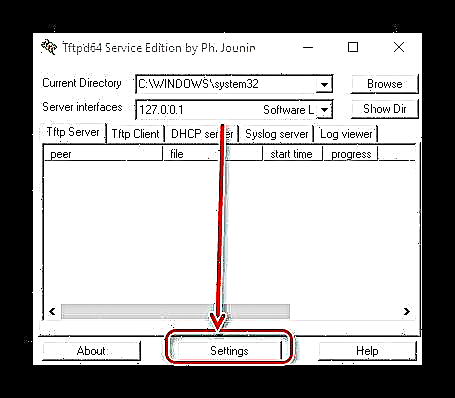
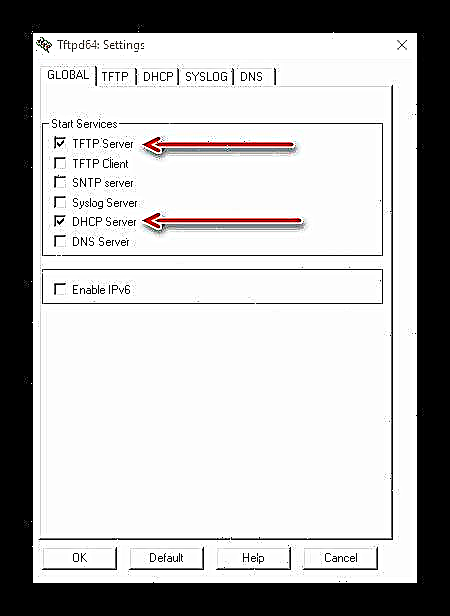
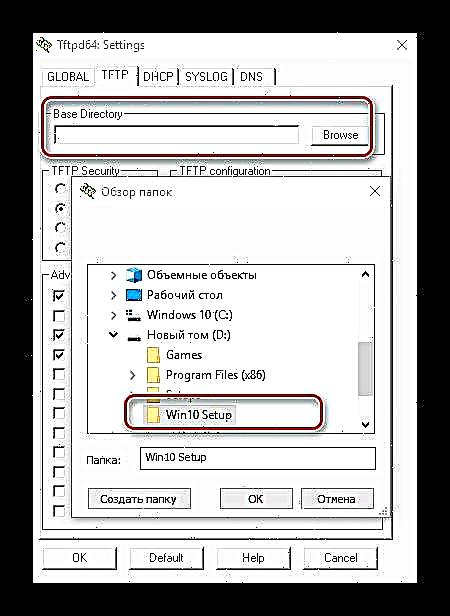
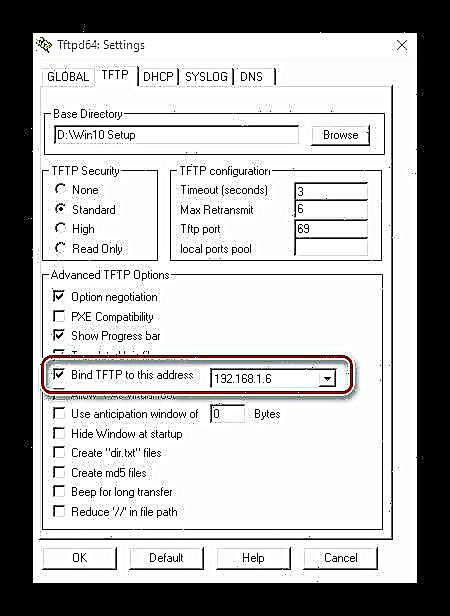



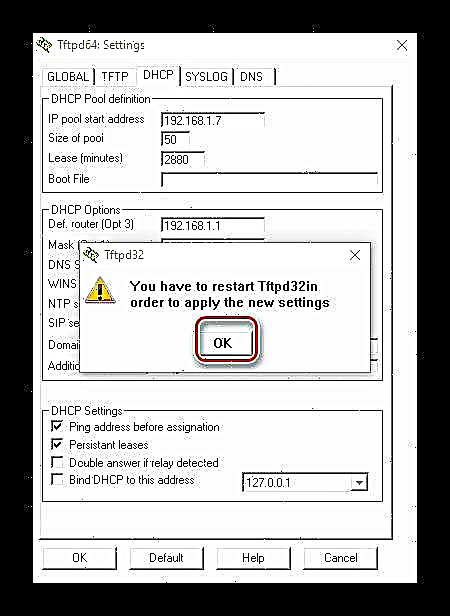
Etap 2: Preparasyon dosye yo distribisyon
Preparasyon nan dosye enstalasyon Windows obligatwa akòz diferans ki genyen nan metòd la enstalasyon: nan mòd rezo a, se yon anviwònman diferan itilize yo.
- Nan katab rasin sèvè TFTP a ki te kreye nan etap anvan an, kreye yon nouvo anyè ak non sistèm operasyon an - pa egzanp, Win10_Setupx64 pou "dè dizèn yo" nan rezolisyon x64. Anyè a ta dwe mete nan katab sa a sous nan seksyon korespondan nan imaj la - nan egzanp nou an, ki soti nan folder nan x64. Kopi soti nan yon imaj dirèkteman, ou ka itilize pwogram lan 7-Kòd postal, nan ki fonksyonalite ki nesesè se prezan.
- Si ou gen entansyon itilize distribisyon vèsyon 32-bit yo, kreye yon anyè separe avèk yon non diferan nan anyè rasin sèvè TFTP a epi mete katab ki koresponn lan nan li. sous.

Atansyon! Pa eseye itilize menm katab la pou dosye enstalasyon diferan gwosè ti jan!
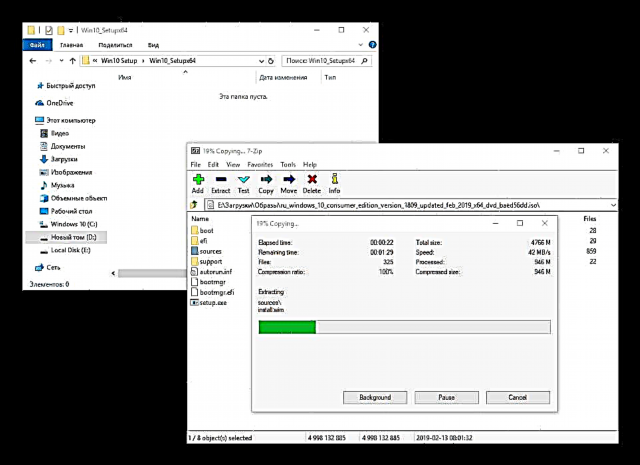
Koulye a, ou ta dwe configured imaj la charjeur reprezante pa dosye a boot.wim nan rasin lan nan anyè a sous.
Pou fè sa, nou bezwen ajoute rezo chofè ak yon script espesyal pou travay avèk li. Pake chofè rezo a se pi fasil jwenn lè l sèvi avèk yon enstale twazyèm-pati yo rele Enstalatè chofè Snappy.
Download Snappy Installer chofè
- Depi pwogram lan se pòtab, ou pa bezwen enstale li sou òdinatè ou - jis ouvriers resous yo nan nenpòt kote ki bon epi kouri dosye a ègzèkutabl. SDI_x32 oswa SDI_x64 (depann sou pwofondè a ti jan nan sistèm aktyèl la opere).
- Klike sou atik la "Updates Available" - Yon fenèt pou chwazi downloads chofè ap parèt. Klike sou bouton an "Rezo sèlman" epi peze bouton an OK.
- Rete tann pou download an fini, Lè sa a, ale nan katab la chofè yo nan anyè rasin lan nan enstalatè a chofè Snappy. Ta dwe gen plizyè achiv ak chofè ki nesesè yo.

Li rekòmande pou separe chofè yo pa pwofondè ti jan: enstale vèsyon x86 pou 64-ti jan fenèt yo pa pratik, ak vis vèrsa. Se poutèt sa, nou konseye w yo kreye repèrtwar apa pou chak nan opsyon ki disponib nan, kote ou separeman deplase 32- ak varyasyon yo 64-ti jan nan lojisyèl an sistèm.


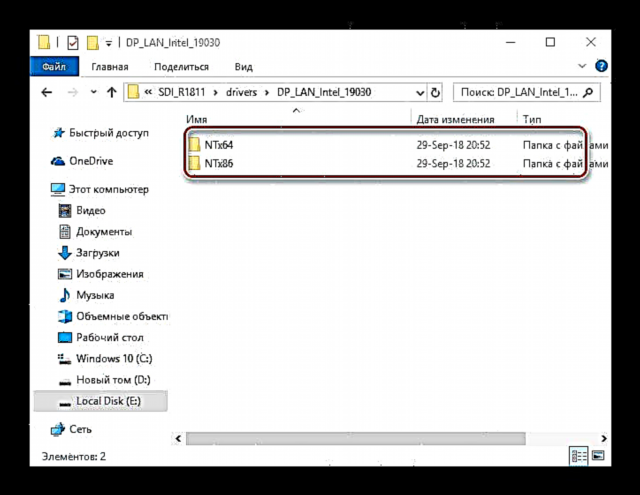
Koulye a, nou pral prepare imaj bòt.
- Ale nan anyè rasin lan nan sèvè a TFTP ak kreye yon nouvo katab nan li ak non an Imaj. Kopi dosye a nan katab sa a. boot.wim soti nan distribisyon an nan pwofondè moso yo mande yo.

Si ou itilize yon imaj konbine x32-x64, ou bezwen kopye chak youn nan yon tan: 32-ti jan yo ta dwe rele boot_x86.wim, 64-ti jan - boot_x64.wim.
- Li modifye imaj nou itilize zouti a Powerhell- jwenn li nan "Search" epi itilize atik la Kouri kòm administratè.

Kòm yon egzanp, nou montre yon modifikasyon nan yon imaj bòt 64-ti jan. Apre ou fin louvri pouvwa Shell, antre nan kòmandman sa yo nan li:
dism.exe / get-imageinfo / imagefile: * adrès katab imaj * * boot.wim
Apre sa, antre nan deklarasyon sa a:
dism.exe / mount-wim / wimfile: * adrès nan dosye Imaj * boot.wim / index: 2 / mountdir: * adrès nan anyè a ki kote imaj la pral monte *
Avèk kòmandman sa yo, nou monte imaj la pou nou manipile li. Koulye a, ale nan anyè a ak pake yo chofè rezo a, kopi adrès yo epi sèvi ak nan lòd sa a:
dism.exe / image: * adrès nan anyè a ak monte imaj la * / Add-chofè / chofè: * adrès nan katab la ak driverpack a nan gwosè a ti jan obligatwa * / Recurse - San yo pa fèmen PowerShell, ale nan katab la nan ki imaj la konekte - ou ka fè sa a nan "Òdinatè sa a". Lè sa a, nenpòt kote, kreye yon dosye tèks yo te rele winpeshl. Louvri li epi kole sa ki annapre yo:
[LaunchApps]
init.cmd
Vire sou ekspozisyon ekstansyon dosye a si ou pa fè sa anvan, epi chanje ekstansyon an Txt sou Ini nan dosye winpeshl.

Kopi dosye sa a epi ale nan anyè a kote ou monte imaj la boot.wim. Louvri repèrtwar sekansyèlman
Windows / System32nan anyè sa a, epi kole dokiman ki kapab lakòz la a. - Kreye yon lòt dosye tèks, fwa sa a ak non an initnan ki kole tèks sa a:
:::::::::::::::::::::::::::::::::::::::
:: INIT SCRIPT ::
:::::::::::::::::::::::::::::::::::::::
@chech sou
tit INIT NETWORK SETUP
koulè 37
CLS:: INIT Varyab
mete netpath = 192-168.0.254 pataje Setup_Win10x86 :: ta dwe gen yon chemen rezo a katab la ki gen dosye yo enstalasyon ...
mete itilizatè = envite
mete modpas = envite:: WPEINIT kòmanse
echo Start wpeinit.exe ...
wpeinit
eko.:: Mount Net Netwaye
echo mòn rezo kondwi N: ...
nèt itilize N:% netpath% / itilizatè:% itilizatè %% modpas%
SI% ERRORLEVEL% GEQ 1 goto NET_ERROR
Drive Drive monte!
eko.:: Kouri Enstalasyon Windows
koulè 27
repete Koumanse Windows Enstalasyon ...
pushd N: sous
setup.exe
goto SIKSÈ: NET_ERROR
koulè 47
CLS
echo ERÈ: Cant mòn rezo kondwi. Tcheke sitiyasyon rezo a!
echo Tcheke koneksyon rezo a, oswa aksè a rezo pataje katab ...
eko.
cmd: SIKSÈ

Sove chanjman yo, fèmen dokiman an, chanje ekstansyon li nan CMD epi tou li deplase li nan katab la
Windows / Sistèm 32monte imaj. - Fèmen tout dosye ki asosye ak imaj la monte, Lè sa a, retounen nan poechèl, kote antre nan lòd la:
dism.exe / unmount-wim / mountdir: * adrès anyè ak monte imaj * / komèt - Si yo itilize plizyè boot.wim, etap 3-6 ap bezwen repete pou yo.
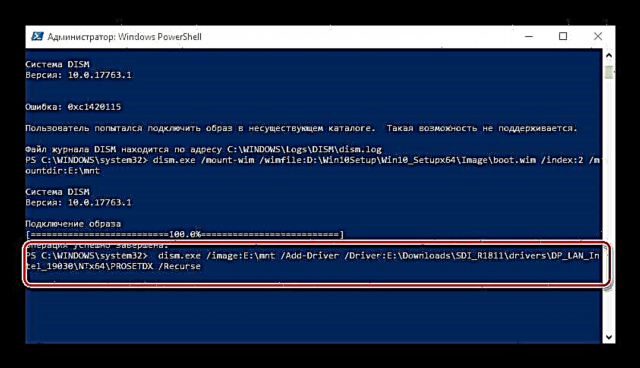


Etap 3: Enstale charjeur a sou sèvè a
Nan pwen sa a, ou pral bezwen enstale ak configured charjeur a rezo yo enstale Windows 10. Li sitiye andedan anyè a ak non an PXE nan imaj la boot.wim. Ou ka gen aksè li lè l sèvi avèk metòd la aliye ki dekri nan etap anvan an, oswa lè l sèvi avèk menm 7-Zip a, nou pral sèvi ak li.
- Louvri boot.wim pwofi de ti bit lè l sèvi avèk 7-Zip. Ale nan katab la pi gwo nimewo.
- Ale nan anyè a Windows / bòt / PXE.
- Premye jwenn dosye yo pxeboot.n12 ak bootmgr.exe, kopi yo nan anyè a rasin nan sèvè a TFTP.
- Next, nan anyè a menm, kreye yon nouvo katab rele bòt.

Koulye a, retounen nan louvri 7-Zip a, nan ki ale nan rasin lan nan imaj la boot.wim. Louvri repèrtwar yo nan Bòt DVD - kopi dosye soti nan la Bcd, boot.sdikòm byen ke katab la ru_RUki kole nan katab la Bòtkreye pi bonè.

Ou pral bezwen tou kopye anyè a Polis ak ranpli memtest.exe. Kote egzat yo depann de imaj espesifik sistèm lan, men pi souvan yo lokalize nan 2 Windows PCAT.

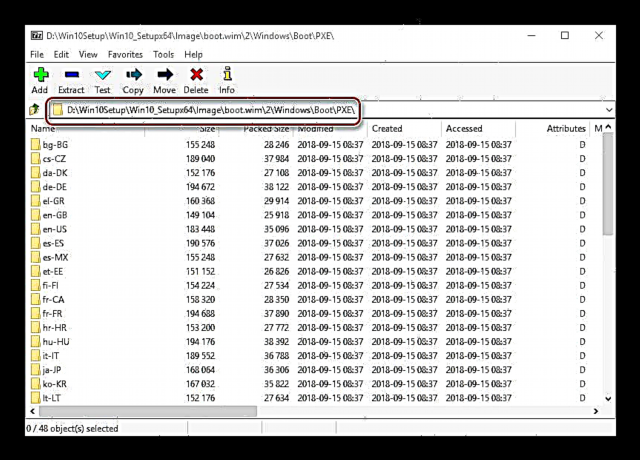


Regilye kopye nan dosye, Ay, pa fini la: ou toujou bezwen configured BCD, ki se yon Windows dosye charjeman konfigirasyon. Sa a ka fè lè l sèvi avèk BOOTICE nan sèvis piblik espesyal.
Download BOOTICE nan sit ofisyèl la
- Sèvis piblik la se pòtab, Se poutèt sa, nan fen download la, jis kouri dosye a ègzèkutabl ki koresponn ak kapasite a nan eksplwatasyon yo k ap travay nan machin nan sous.
- Ale nan makè "BCD" epi tcheke opsyon an "Lòt dosye BCD".

Yon fenèt ap louvri "Explorer"kote ou bezwen presize dosye ki sitiye nan * TFTP anyè rasin * / bòt.
- Klike sou bouton an "Fasil Mode".

Senplifye entèfas konfigirasyon BCD lan kòmanse. Premyèman, al gade blòk la "Anviwònman Global". Enfim poz - olye 30 antre 0 nan jaden ki apwopriye a, ak dezaktive atik la an menm non yo.

Next nan lis la "Lang bòt" enstale "ru_RU" epi make atik yo "Montre meni bòt" ak "Pa gen entegrite".
- Next ale nan seksyon an "Opsyon". Nan jaden an "Tit OS" ekri "Windows 10 x64", "Windows 10 x32" oswa "Windows x32_x64" (pou distribisyon konbine).
- Nou deplase nan blòk la "Aparèy bòt". Nan "File" jaden an, presize adrès kote adrès imaj WIM la ye:
Imaj / boot.wim
Nan menm fason an, presize ki kote dosye SDI a.
- Klike sou bouton "Sove sistèm aktyèl la" ak "Fèmen".

Lè w retounen nan fenèt sèvis piblik prensipal la, itilize bouton an "Mòd pwofesyonèl".
- Elaji lis la "Aplikasyon objè", nan ki jwenn non sistèm lan espesifye pi bonè nan jaden an "Tit OS". Chwazi atik sa a pa klike sou bouton an sourit gòch.

Apre sa, deplase kurseur a sou bò dwat fenèt la epi klike sou bò dwat. Chwazi atik "Nouvo eleman".
- Nan lis la "Non eleman" chwazi "DisableIntegrityChecks" epi konfime pa OK.

Yon fenèt ak yon switch ap parèt - mete l 'bay "Vrè / Wi" epi klike sou OK.
- Pa gen okenn bezwen konfime ekonomize nan chanjman - jis fèmen sèvis piblik la.





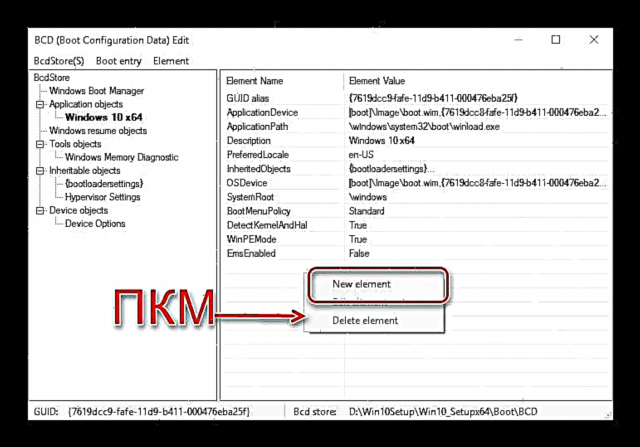
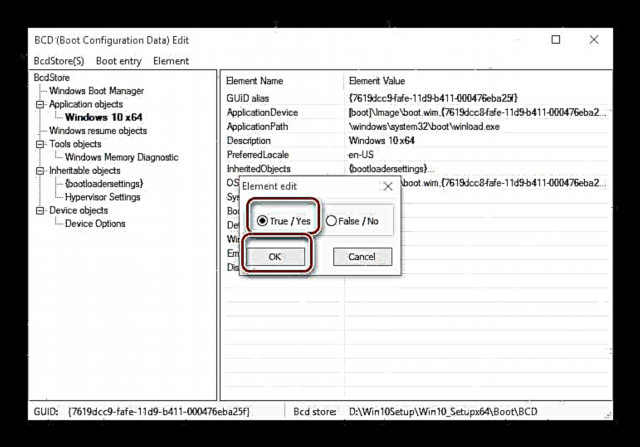
Sa a konplete konfigirasyon charjeur la.
Etap 4: Pataje Anyè yo
Koulye a, ou bezwen configured machin nan sib yo pataje folder nan sèvè TFTP. Nou deja egzamine detay yo nan pwosedi sa a pou Windows 10, se konsa nou rekòmande pou lè l sèvi avèk enstriksyon yo soti nan atik ki anba a.
Leson: Dosye Pataje nan Windows 10
Etap 5: Enstale sistèm operasyon an
Petèt pi senp lan nan etap sa yo: dirèkteman enstale Windows 10 sou yon rezo se pratikman pa diferan de enstale soti nan yon kondwi flash USB oswa CD.
Li plis: Ki jan yo enstale Windows 10
Konklizyon
Enstale sistèm operasyon Windows 10 la sou rezo a pa twò konplike: difikilte prensipal yo kouche nan bon preparasyon dosye distribisyon yo ak konfigirasyon dosye konfigirasyon charjeur la.






























